こんにちは、HAL-JPです。
今回は、AdMobのapp-ads.txtをBloggerで設定する方法をご紹介します。
Bloggerは無料ですので、Webサイトを持っていない方でも無料でapp-ads.txtを設定できます!
収益の大幅な減少を防ぐためにも設定しておいた方が良いと思います。
しかしBloggerは標準でapp-ads.txtを設定する方法がありません。なのでちょっとした裏技を使って設定していきたいと思います!
そもそもapp-ads.txtって何?
大まかに言うと、不正防止の役割です。
アプリデベロッパーが広告主を検証し、広告リクエストが生じている元のアプリを彼らが所有しているか確認するための手段です。
AdMobの場合、2019年8月27日からアプリ用のads.txtであるapp–ads.txtの運用を開始するとAdMobブログで発表しました。公式ブログ参照
AdMobでapp-ads.txtを取得
もうAdMobでapp-ads.txtを取得している方はこちら
では、取得していきましょう!
- STEP.1管理画面ログイン
AdMobにアクセスしてログインする。
- STEP.2『アプリ』をクリックし、『すべてのアプリを表示』をクリック

- STEP.3『APP-ADS.TXT』をクリック

- STEP.4『APP-ADS.TXT』の設定方法をクリック

- STEP.5app-ads.txtをメモする

app-ads.txtをBloggerに設定
では、いよいよapp-ads.txtをBloggerに設定していきましょう!
- STEP.1管理画面ログイン
Bloggerにアクセスしてログインする。
- STEP.2『設定』をクリック

- STEP.3下の方にある『カスタムリダイレクト』を探しクリック

- STEP.4カスタムリダイレクトを設定
From : app-ads.txt
宛先 : ads.txt
永続的 : ON
上記の内容を入力したらOKを押す
- STEP.5下の方の「カスタムads.txtを有効にする」をONにし、『カスタム ads.txt』をクリック

- STEP.6「カスタム ads.txt」にAdMobで取得した「app-ads.txt」を入力

- STEP.7https://<自分のドメイン>/app-ads.txt とブラウザに入力し、以下の写真の様になれば成功
少し見にくいですが…

アプリにapp-ads.txt ファイルを設定する
Google公式サイトを参考に導入してみてください!
以上、Bloggerでapp-ads.txtを設定する方法を紹介しました。 仕組みとしては、Bloggerはads.txtなら設定できるのでads.txtにapp-ads.txtの内容を入力し、app-ads.txtを読み込むとads.txtにリダイレクトするという感じです。 良かったら試してみてはいかがでしょうか。
もし、やり方がうまくわからない方はご気軽にお問い合わせください。
お問い合わせ
以上

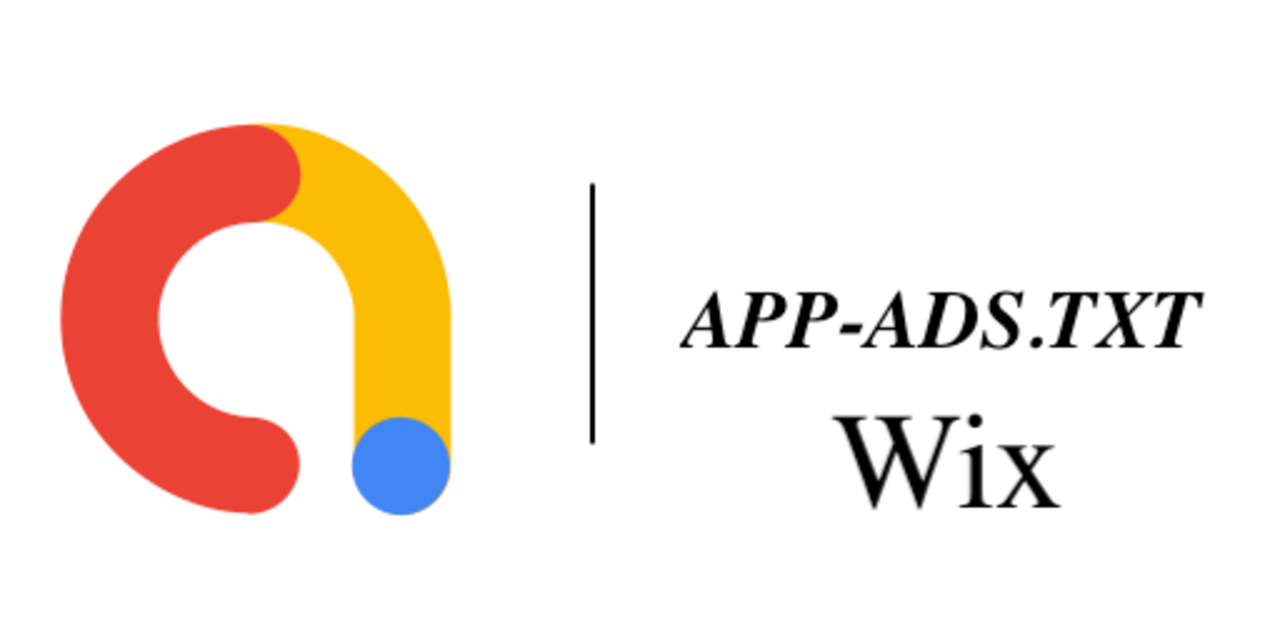
コメント